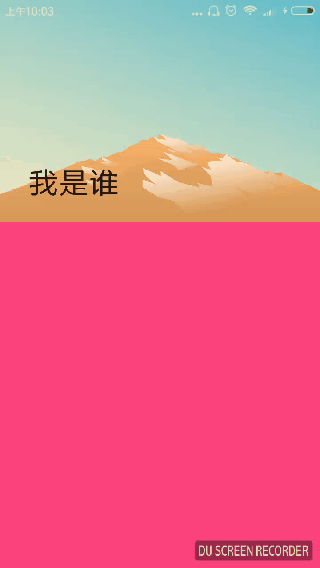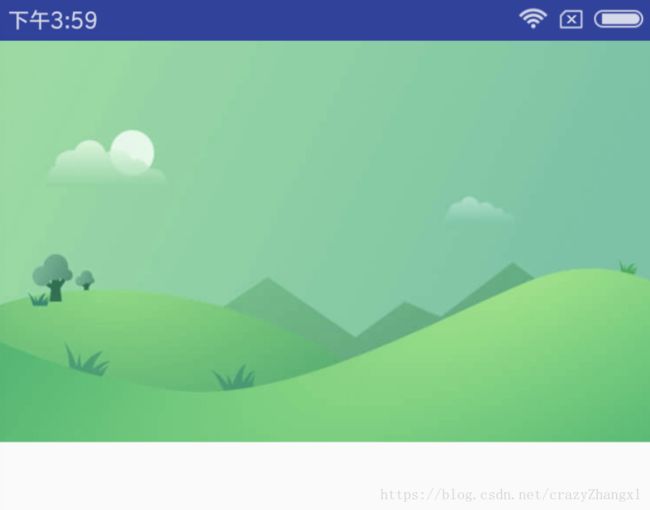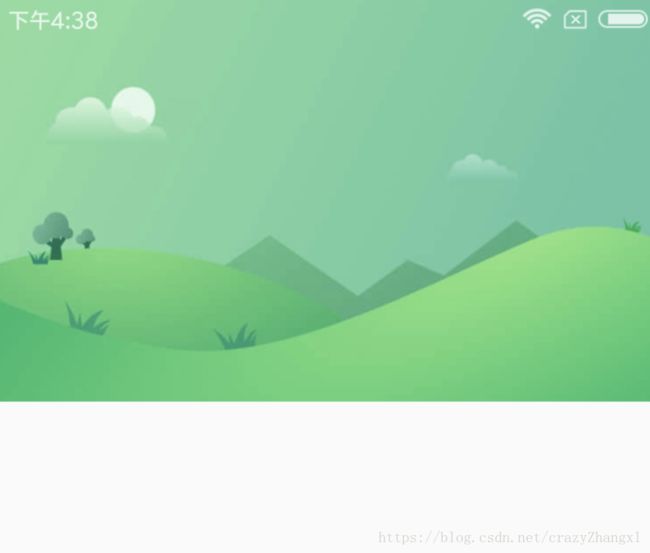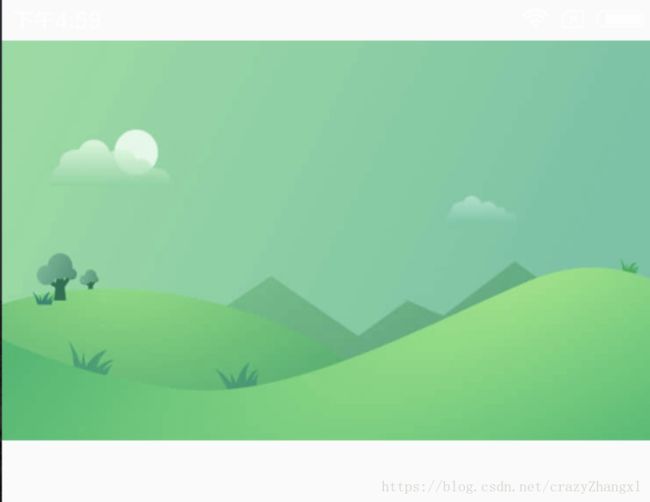Android MaterialDesign系列之CoordinatorLayout实现折叠式菜单栏
一、简述
本文主要是对简易的折叠式菜单栏做个记录,方便以后开发进行比照改进。本文记录的有简单的Material化的折叠式菜单栏的实现,也将呈现一些比较重要的概念,比如 fitSystemWindows 的一些细节。
二、效果
三、使用
1、CoordinatorLayout
CoordinatorLayout即为协调性布局,是一个加强版的FrameLayout,它可以协调子布局及控件,要使用它必须把它设置为整个布局的根ViewGroup。同时,可以通过对“特殊子控件”设置app:appbar_scrolling_view_behavior属性的值,进而来协调子控件在整个布局中的显示位置。需要注意的是这里的“特殊子控件”只有RecyclerView、ViewPager和NewstedScrollView这三种。
2、AppBarLayout
AppBarLayout是一个垂直的LinearLayout,实现了Material Design中AppBar的scrolling gestures特性。AppBarLayout的子View应该声明想要具有的“滚动行为”,这可以通过layout_scrollFlags属性或是setScrollFlags()方法来指定。
AppBarLayout只有作为CoordinatorLayout的直接子View时才能正常工作, 为了让AppBarLayout能够知道何时滚动其子View,我们还应该在CoordinatorLayout布局中提供一个可滚动View,我们称之为scrolling view。scrolling view和AppBarLayout之间的关联,通过将scrolling view的Behavior设为AppBarLayout.ScrollingViewBehavior来建立。
| scrollFlags的属性值 | 作用 |
|---|---|
| scroll | 让AppBarLayout与scrolling view合为一体,当scrolling view滚动时,AppBarLayout也跟着一起滚动。这是“增强”Toolbar的一个必需取值,可以跟其他值一起使用,从而实现不同的“增强”效果。单独使用scroll的话,其效果就类似给ListView加了一个HeaderView。 |
ScrollFlags 标志介绍
scrollFlags效果展示:
动图展示app:layout_scrollFlags的5种滑动属性
3、CollapsingToolbarLayout
要实现上图的效果,需要跟AppBarLayout一起使用,CollapsingToolbarLayout的使用很简单,直接包裹Toolbar即可,其中可以增加一个ImageView控件来作为CollapsingToolbarLayout的“背景”,其实CollapsingToolbarLayout本身是一个FrameLayout,所以其子控件的摆放就是从左上角开始,一个个叠加起来。不过,其中的Toolbar默认一开始是隐藏的。
划重点
这里我必须得指出是fitSystemWindows是很重要的,这时候如果没有fitSystemWindows的话,要知道标题栏会覆盖上状态栏的,这其实不是我们想要的。故而需要使用fitSystemWindows来告知标题栏不会被覆盖。
4、代码
以下是比较重要的,设置的是AppbarLayout 的滑动监听事件,可以通过使用滑动监听设置标题的透明度来达到一些效果,有必要记录以下的。
mAppBarLayout.addOnOffsetChangedListener(new AppBarLayout.OnOffsetChangedListener() {
@Override
public void onOffsetChanged(AppBarLayout appBar, int offset) {
mTvTitle.setAlpha(Math.abs(offset * 1f / appBar.getTotalScrollRange()));
}
});4. 分析 fitSystemWindows 属性
1. 初始化的效果展示:
// 基础的style
好了,这就是初始化的效果展示。
2. 调整主题效果
style.xml
style.xml(v19)
可以发现确实已经顶上去了,一般这就是我们想要的效果。
3. 再开看看 fitSystemWindows 会有什么效果
比较不错的 fitSystemWindows
android:fitsSystemWindows=“true” 默认行为就是通过在 View 上设置和系统窗口一样高度的边框(padding )来确保你的内容不会出现到系统窗口下面。
如上所示,当无脑使用fitSystemWindows = "true"时,那么状态栏会空下来的。多注意该概念,是使得布局不占用系统布局空间。
设置fitSystemWindows=true之后, 设置在这个view上的padding都会失效。
小结:这里由于设置了状态栏为透明色,假如这时候设置布局那么就会直接将布局给顶到状态栏上去,对图固定的图片背景这显然是我们想要的,但是对于文本效果,那么我们仍然需要系统预留出这一部分,是得系统不占用系统的布局空间。
深入分析fitSystemWindows属性
分析见:全屏、沉浸式、fitSystemWindow使用及原理分析:全方位控制“沉浸式”的实现
从fitSystemWindows说起
如下为系统默认的根布局样式:
android:fitsSystemWindows="true"
android:orientation="vertical">
我的相关系列文章:Android 沉浸式状态栏的设计与实现